Z dostępnych narzędzi możesz skorzystać na tej stronie internetowej oraz w Centrum działań. Na tej stronie znajdują się instrukcje weryfikacji schematu pliku danych, przesyłania plików danych i testowania.
Weryfikowanie kanałów
Narzędzie do weryfikacji pliku danych sprawdza formatowanie, strukturę i właściwości pliku danych. Narzędzie do przetwarzania plików danych wymaga określonego formatowania (np. po jednym elemencie w wierszu), dlatego narzędzie do weryfikacji umożliwia przesłanie pliku danych.
Aby sprawdzić poprawność pliku danych do podglądu, wykonaj te czynności:
- Otwórz narzędzie do weryfikacji pliku danych.
- Wybierz Weryfikuj pojedynczą jednostkę, jeśli plik JSON opisuje tylko 1 encję. Jeśli Twój plik JSON zawiera wiele encji, wybierz Sprawdź kanał.
- W polu tekstowym wklej kod JSON z pliku danych.
- Zdecyduj, czy chcesz zweryfikować pojedynczy element, czy cały kanał.
- Kliknij Zweryfikuj.
Ostrzeżenia i błędy w pliku danych pojawią się nad polem tekstowym. Jeśli wystąpią błędy, sprawdź w pliku referencyjnym, czy w pliku referencyjnym nie brakuje wymaganych pól i nieprawidłowych wartości właściwości.
Przesyłanie i testowanie pliku danych za pomocą funkcji Szybki test
Po sprawdzeniu pliku danych użyj narzędzia szybki test, aby go przesłać i przetestować. Szybkie testy służą do szybkiego, iteracyjnego programowania i testowania poszczególnych plików kanału.
Aby przesłać i przetestować plik danych za pomocą funkcji Szybki test, wykonaj te czynności:
- W Centrum działań kliknij Panele informacyjne > Szybki test.
- Użyj funkcji Prześlij plik, aby przesłać plik danych do przetestowania. Plik musi mieć format NDJSON.
Po zakończeniu przesyłania kliknij Prześlij.

System przetworzy teraz plik danych. Ten proces może potrwać kilka minut. Tabela odświeża się automatycznie, więc nie musisz odświeżać strony.
Po przetworzeniu pliku danych zobaczysz stan przetwarzania i wyniki przetwarzania takie jak błędy, ostrzeżenia i nieaktualne elementy. Aby usunąć nieaktualne elementy, użyj daty ostatniej modyfikacji.
Gdy plik danych zostanie przetworzony ze stanem Sukces, kliknij Szybki test.

Wypełnij pole interfejsu API realizacji testowania i określ, czy podczas testów chcesz korzystać z prawdziwych płatności. Pamiętaj, że z szybkiego testowania możesz korzystać bez adresu URL realizacji zamówienia, ale nie możesz finalizować koszyka ani składać zamówień.

Kliknij Szybki test. Otworzy się nowa karta, pamiętaj więc, by nie blokować wyskakujących okienek.

Kliknij wybraną restaurację, aby sprawdzić menu i przejść proces zamawiania jedzenia. Sprawdź, czy informacje o asortymencie są prawidłowe.
Jeśli chcesz przesłać i przetestować nowy plik, możesz to zrobić, przesyłając plik danych. Nie musisz ponownie uruchamiać testu. Wystarczy odświeżyć nową kartę (interfejs wyszukiwania restauracji), która została wcześniej wczytana.
Testowanie plików danych piaskownicy
Testowanie w trybie piaskownicy umożliwia kompleksowe testowanie zasobów reklamowych w piaskownicy za pomocą frontendu piaskownicy. Testowanie w trybie piaskownicy obejmuje pełne przetwarzanie pliku danych, aktualizacje w czasie rzeczywistym, testowanie realizacji i asynchroniczne aktualizacje zamówień. W porównaniu z szybkim testem tryb piaskownicy pozwala prowadzić kompleksowe scenariusze obejmujące wiele restauracji.
- Aby skonfigurować znaczniki pliku danych i adresy URL plików danych na potrzeby środowiska piaskownicy, wybierz Konfiguracja > Pliki danych.
- Prześlij pliki danych do określonych lokalizacji i sprawdź, czy plik danych jest przetwarzany, korzystając z Historii kanałów.
- Po przetworzeniu plików z piaskownicy możesz wyświetlić restauracje udostępnione w tych kanałach w interfejsie piaskownicy.
- Aby uzyskać dostęp do interfejsu piaskownicy, kliknij Panele informacyjne > Raport o stanie restauracji.
- Wybierz środowisko piaskownicy.

- Kliknij link „kliknij tutaj” u góry strony.

- Wyszukaj wybraną restaurację.
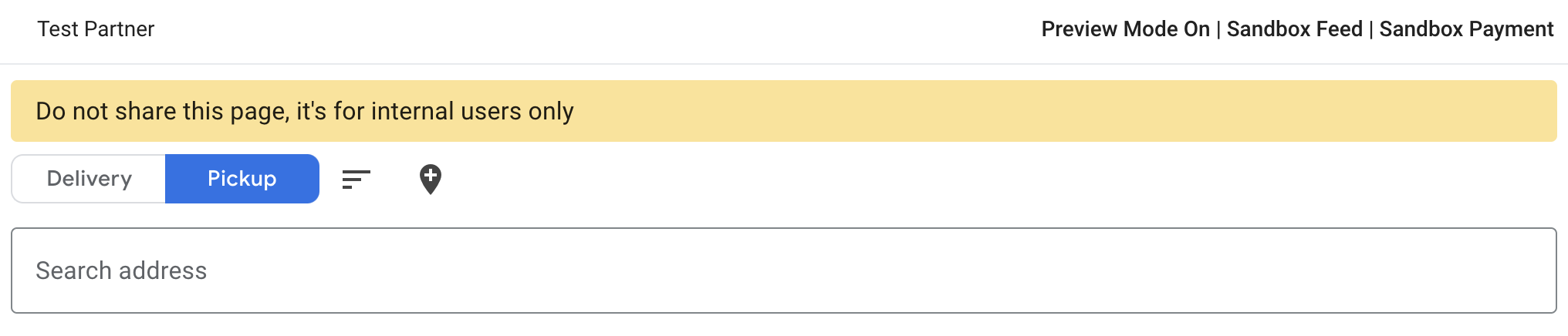
Dodatkowe zasoby
Oprócz wykonywania czynności opisanych powyżej możesz użyć narzędzi do debugowania, aby dalej testować plik danych o asortymencie i rozwiązywać związane z nim problemy.
Dodatkowe wskazówki znajdziesz w tych narzędziach:
- Strona Statystyki przetwarzania kanału zawiera szczegółowe informacje o przetwarzaniu kanałów, w tym liczbę elementów z błędami. Korzystaj z tych statystyk, aby mieć pewność, że większość (a nawet wszystkie) Twoich elementów została pomyślnie zweryfikowana.
- W statystykach pozyskiwania możesz też wybrać konkretne szczegóły encji, aby rozwiązać problemy z elementami, które nie działają.
- Użyj przeglądarki zasobów reklamowych, aby zdiagnozować problemy związane z restauracjami, np. restauracje, które nie pojawiają się po przesłaniu pliku.
